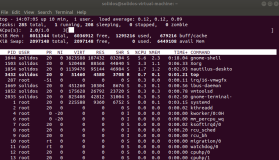Linux系统中使用 DD 命令测试 USB 和 SSD 硬盘的读写速度
磁盘驱动器速度
磁盘驱动器的速度是以一个单位时间内读写数据量的多少来衡量的。DD 命令是一个简单的命令行工具,它可用对磁盘进行任意数据块的读取和写入,同时可以度量读取写入的速度。
在这篇文章中,我们将会使用 DD 命令来测试 USB 和 SSD 磁盘的读取和写入速度。
数据传输速度不但取决于驱动盘本身,而且还与连接的接口有关。比如, USB 2.0 端口的最大传输速度是 35 兆字节/秒,所以如果您把一个支持高速传输的 USB 3.0 驱动盘插入 USB 2.0 端口的话,它实际的传输速度将是 2.0 端口的下限。
这对于 SSD 也是一样的。 SSD 连接的 SATA 端口有不同的类型。平均是 375 兆字节/秒的 SATA 2.0 端口理论上最大传输速度是 3 Gbit/秒,而 SATA 3.0 是这个速度的两倍。
测试方法
挂载上驱动盘,从终端进入此盘目录下。然后使用 DD 命令,首先写入固定大小块的一个文件,接着读取这个文件。
DD 命令通用语法格式如下:
- dd if=path/to/input_file of=/path/to/output_file bs=block_size count=number_of_blocks
当写入到驱动盘的时候,我们简单的从无穷无用字节的源 /dev/zero 读取,当从驱动盘读取的时候,我们读取的是刚才的文件,并把输出结果发送到无用的 /dev/null。在整个操作过程中, DD 命令会跟踪数据传输的速度并且报告出结果。
固态硬盘
我们使用的是一块“三星 Evo 120G” 的固态硬盘。它性价比很高,很适合刚开始用固态硬盘的用户,也是我的第一块固态硬盘,并且也是市场上效果最好的固态硬盘之一。
这次实验中,我们把硬盘接在 SATA 2.0 端口上。
写入速度 ####
首先让我们写入固态硬盘
- $ dd if=/dev/zero of=./largefile bs=1M count=1024
- 1024+0 records in
- 1024+0 records out
- 1073741824 bytes (1.1 GB) copied, 4.82364 s, 223 MB/s
的大小实际上是相当大的。你可以尝试用更小的尺寸如 64K 甚至是 4K 的。
读取速度
现在读回这个文件。但是,得首先清除内存的缓存,以确保这个文件确实是从驱动盘读取的。
运行下面的命令来清除内存缓存
- $ sudo sh -c "sync && echo 3 > /proc/sys/vm/drop_caches"
现在读取此文件
- $ dd if=./largefile of=/dev/null bs=4k
- 165118+0 records in
- 165118+0 records out
- 676323328 bytes (676 MB) copied, 3.0114 s, 225 MB/s
在 Arch Linux 的维基页上有一整页的关于不同的厂商,如英特尔、三星、Sandisk 等提供的各类固态硬盘 读/写速度的信息。点击如下的 url 可以查看相关信息。
https://wiki.archlinux.org/index.php/SSD_Benchmarking
USB
此次实验我们会测量普通的 USB/随身笔的读写速度。驱动盘都是接入标准的 USB 2.0 端口的。首先用的是一个 4GB 大小的 sony USB 驱动盘,随后用的是一个 16GB 大小的 strontium 驱动盘。
首先把驱动盘插入端口,并挂载上,使其可读。然后从命令行下面进入挂载的文件目录下。
Sony 4GB - 写入
这个实验中,用 DD 命令向驱动盘写入一个有 10000 块,每块 8K 字节的文件。
- # dd if=/dev/zero of=./largefile bs=8k count=10000
- 10000+0 records in
- 10000+0 records out
- 81920000 bytes (82 MB) copied, 11.0626 s, 7.4 MB/s
因此,写入速度约为7.5兆字节/秒。这是一个很低的数字。
Sony 4GB - 读取
把相同的文件读取回来,测试速度。首先运行如下命令清除内存缓存。
- $ sudo sh -c "sync && echo 3 > /proc/sys/vm/drop_caches"
现在就可以使用 DD 命令来读取文件了。
- # dd if=./largefile of=/dev/null bs=8k
- 8000+0 records in
- 8000+0 records out
- 65536000 bytes (66 MB) copied, 2.65218 s, 24.7 MB/s
读取速度出来大约是25兆字节/秒,这大致跟廉价 USB 驱动盘的标准相匹配吧。
USB2.0 理论上最大信号传输速率为480兆比特/秒,最小为60兆字节/秒。然而,由于各种限制实际传输速率大约280兆比特/秒和35兆字节/秒之间。除了这个,实际的速度还取决于驱动盘本身的质量好坏以及其他的因素。
上面实验中, USB 驱动盘插入USB 2.0 端口,读取的速度达到了 24.7兆字节/秒,这是很不错的读速度。但写入速度就不敢恭维了。
下面让我们用 16GB 的 Strontium 驱动盘来做相同的实验。虽然 Strontium 的 USB 驱动盘很稳定,但它也是一款很便宜的品牌。
Strontium 16gb 盘写入速度
- # dd if=/dev/zero of=./largefile bs=64k count=1000
- 1000+0 records in
- 1000+0 records out
- 65536000 bytes (66 MB) copied, 8.3834 s, 7.8 MB/s
Strontium 16gb 盘读取速度
- # sudo sh -c "sync && echo 3 > /proc/sys/vm/drop_caches"
- # dd if=./largefile of=/dev/null bs=8k
- 8000+0 records in
- 8000+0 records out
- 65536000 bytes (66 MB) copied, 2.90366 s, 22.6 MB/s
它的读取速度就要比 Sony 的低了。
原文发布时间:2014-08-27
本文来自云栖合作伙伴“linux中国”